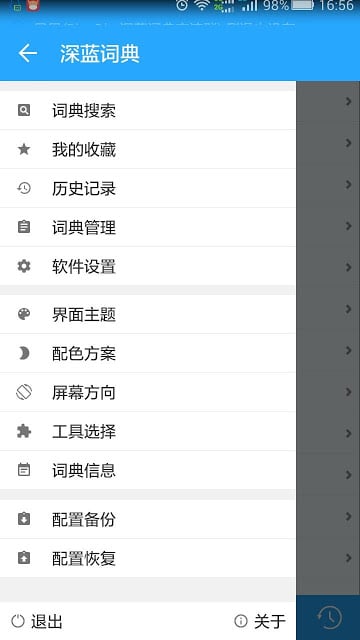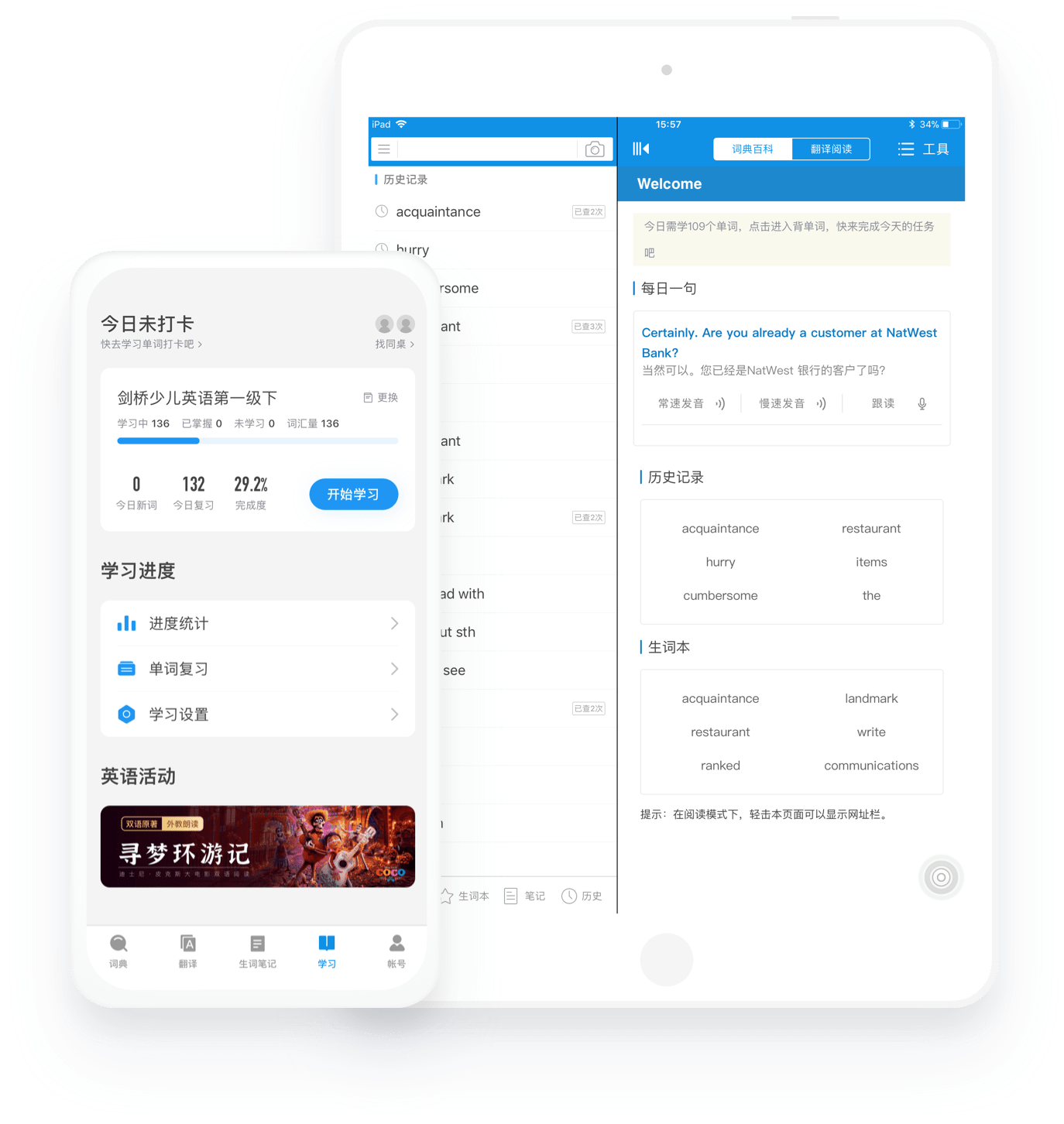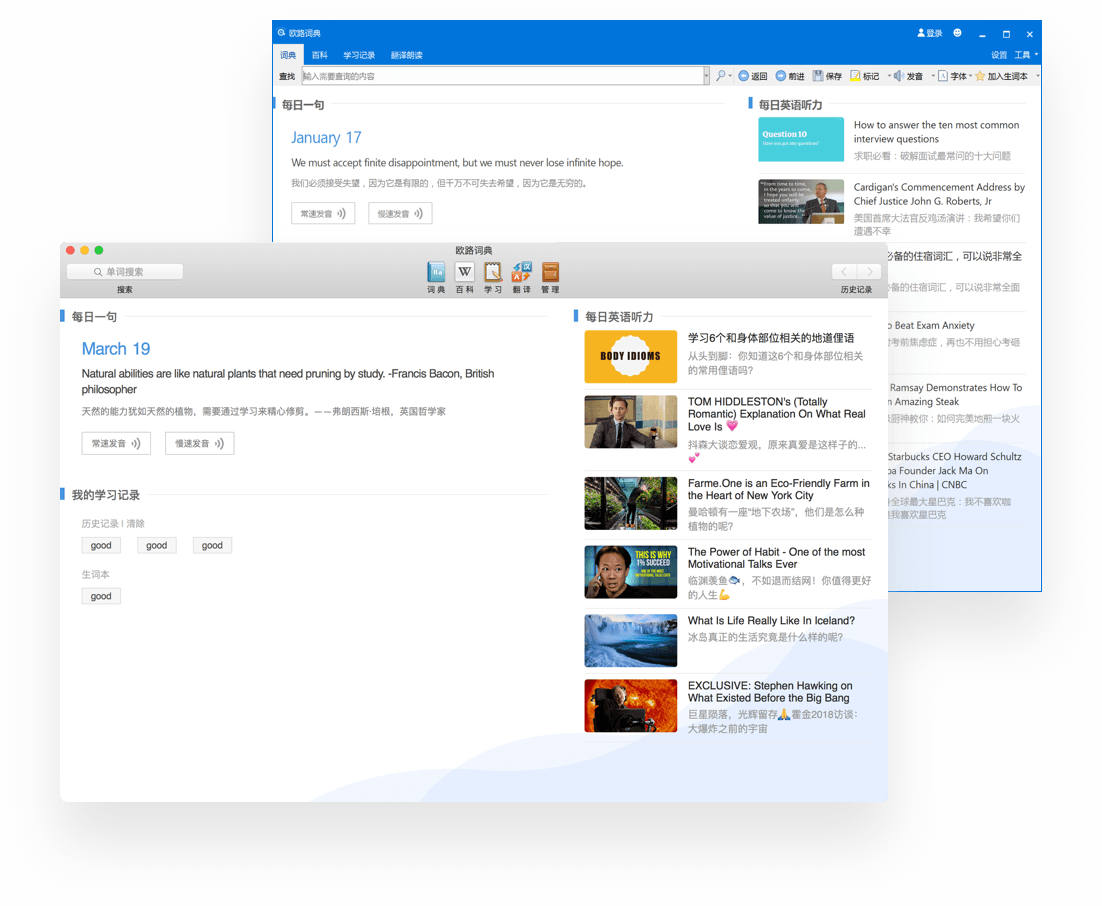-
Notifications
You must be signed in to change notification settings - Fork 5
Home
目前可以在移動端使用開源詞典的軟件有「mdict」、「GoldenDict」、「深藍詞典」和「歐路詞典」等,從使用便利的角度推薦使用「深藍詞典」和「歐路詞典」。
深藍詞典官方網站,深藍詞典可以使用外部字體以顯示生僻字,也可以自行設置字體樣式,可以顯示自定義的詞典圖片,功能多樣,但有廣告,操作稍微複雜,適合喜歡各種自定義的人羣。
1、在這裏下載深藍詞典最新的安裝包,目前只支持安卓機,成功安裝後在手機中的路徑爲「/sdcard/BlueDict」。
2、爲了能夠顯示生僻字要使用外部字體,在官方給的網盤中,推薦下載「不明體支持EXT-B......」,將其改名爲「bluedict.ttf」,然後放入該詞典的外部字體路徑「/sdcard/BlueDict/Fonts」中。另外要注意的是,對於外文詞典以及本項目的詞典,國際音標顯示也需要相應的字體,打開深藍詞典,詞典管理 -> 在線下載 -> 音標字體,詞典會自動下載相應的字體。
3、詞庫文件一般包含兩種類型:以.mdx結尾的文件是詞庫的數據文件(必須),以.mdd結尾的文件是詞庫的發音文件(有些詞庫有,有些則沒有),而對於深藍詞典,它還能識別以.jpg結尾的圖片文件(非必須),以此作爲詞庫封面,這三種文件必須同名。現在把本項目的文件下載下來,把.mdx .mdd .jpg三種文件放入該詞典的詞庫路徑「/sdcard/BlueDict/Dicts」中(可在裏面建文件夾分類詞庫文件)。
重新打開深藍詞典即可使用,如果沒有顯示,查看詞典是否已經啓用。
如果安裝擴充詞庫的過程還是不清楚也可以參看這裏。更多操作說明請看官方文檔。
歐路詞典官方網站,歐路詞典樣式簡單,操作方便,無廣告,但是不能自定義字體文件,不能顯示生僻字,不能顯示自定義的詞典圖片,功能比較少,適合喜歡簡單以及初次使用的人羣。
1、在這裏下載歐路詞典最新的安裝包,歐路詞典支持多種平臺,下面以安卓版爲例,成功安裝後在手機中的路徑爲「/sdcard/eudb_en」。
2、將.mdx .mdd兩種文件放入該詞典的詞庫路徑「/sdcard/eudb_en」中,重啓歐路詞典即可使用。
如果安裝擴充詞庫的過程還是不清楚也可以參看這裏,IOS端的使用方法類似,參看這裏。
目前可以在PC端使用開源詞典的軟件有「mdict」、「GoldenDict」和「歐路詞典」等,從使用便利的角度推薦使用「GoldenDict」和「歐路詞典」。
GoldenDict下載和使用方法見這裏。
PS:生僻字的顯示要求電腦安裝有相應的字體,例如日本花園明朝體與宋體-方正超大字符集,參看如何顯示七萬多漢字。
我「portable/article-style.css」的內容是
* {
font-family: Times New Roman, 华文中宋, HanaMinB, HanaMinA, Simsun;
}我「portable/qt-style.css」的內容是
* {
font-family: Times New Roman, "Microsoft Yahei", HanaMinB, HanaMinA, Simsun;
}歐路詞典官方網站,PC端歐路詞典安裝擴充詞庫的過程與移動端類似,也可以參看這裏。
mdict官方網站,mdict簡潔方便,特別適合圖片版的詞庫。
mdict安裝擴充詞庫的過程參看這裏。